Office 2016: Πού είναι το InfoPath;

Το InfoPath λείπει από το Office 2016. Δείτε τι μπορείτε να κάνετε για αυτό.
Το Microsoft Office ενδέχεται μερικές φορές να αποτύχει να ανοίξει τα έγγραφα SharePoint ή OneDrive. Ένα από τα πιο συνηθισμένα σφάλματα που εμφανίζονται στην οθόνη όταν παρουσιάζεται αυτό το ζήτημα είναι αυτό "Αυτή η ενέργεια δεν μπορούσε να εκτελεστεί επειδή το Office αντιμετώπισε σφάλμα". Δυστυχώς, το μήνυμα σφάλματος δεν παρέχει περισσότερες λεπτομέρειες σχετικά με τη βασική αιτία του προβλήματος. Ακολουθήστε τα παρακάτω βήματα αντιμετώπισης προβλημάτων για να διορθώσετε το Office και να απαλλαγείτε από αυτό το μήνυμα σφάλματος.
Ίσως το αρχείο που προσπαθείτε να ανοίξετε έχει καταστραφεί ή έχει αποθηκευτεί σε μορφή που δεν υποστηρίζει το Office. Για να παρακάμψετε αυτό το πρόβλημα, αντιγράψτε τα περιεχόμενα του προβληματικού αρχείου σε ένα νέο αρχείο. Αποθηκεύστε το νέο αρχείο χρησιμοποιώντας μια μορφή που είστε 100 τοις εκατό σίγουροι ότι υποστηρίζει το Office. Στη συνέχεια, ελέγξτε εάν μπορείτε να ανοίξετε αυτό το αρχείο. Εάν το σφάλμα παραμένει, μεταβείτε στο επόμενο βήμα.
Βεβαιωθείτε ότι εκτελείτε την πιο πρόσφατη έκδοση του Office στον υπολογιστή σας. Εκκινήστε οποιαδήποτε εφαρμογή του Office και μεταβείτε στο Αρχείο . Στη συνέχεια, κάντε κλικ στο Λογαριασμός και μεταβείτε στις Επιλογές ενημέρωσης . Πατήστε το κουμπί Ενημέρωση τώρα και ελέγξτε για ενημερώσεις. Ελέγξτε εάν η εγκατάσταση των πιο πρόσφατων ενημερώσεων του Office διορθώθηκε το πρόβλημα.
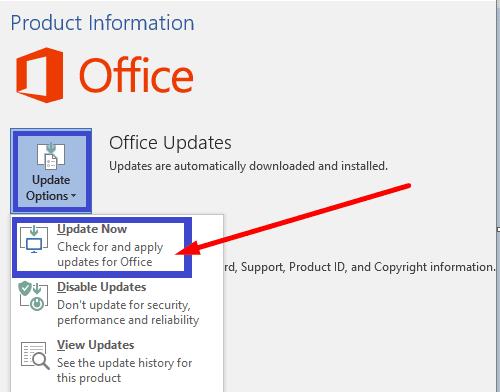
Εάν ορισμένα από τα αρχεία από τη σουίτα του Office έχουν καταστραφεί, χρησιμοποιήστε το ενσωματωμένο εργαλείο επιδιόρθωσης για να διορθώσετε το πρόβλημα.
Μεταβείτε στον Πίνακα Ελέγχου και επιλέξτε Προγράμματα .
Στη συνέχεια, κάντε κλικ στο Programs and Features και επιλέξτε το πακέτο εγκατάστασης του Office.
Πατήστε το κουμπί Αλλαγή και εκτελέστε το εργαλείο Γρήγορης επιδιόρθωσης .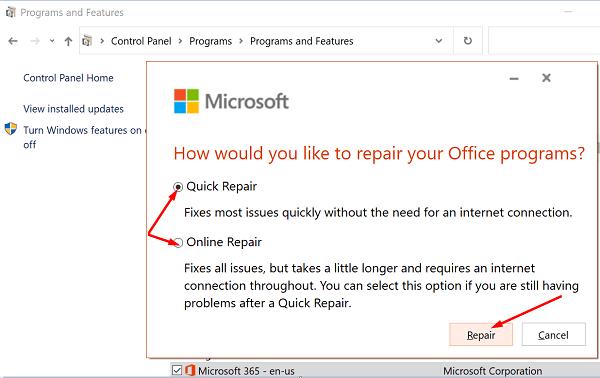
Εάν το πρόβλημα παραμένει, εκτελέστε επίσης το εργαλείο Online Repair .
Κάντε επανεκκίνηση του υπολογιστή σας και ελέγξτε τα αποτελέσματα.
Εάν καμία από τις παραπάνω λύσεις δεν επιλύσει το πρόβλημα, απεγκαταστήστε το Office. Μεταβείτε στον Πίνακα Ελέγχου , επιλέξτε Κατάργηση εγκατάστασης προγράμματος , επιλέξτε Office και πατήστε την επιλογή Κατάργηση εγκατάστασης . Στη συνέχεια, επανεκκινήστε το μηχάνημά σας και εγκαταστήστε ένα νέο αντίγραφο του Office.
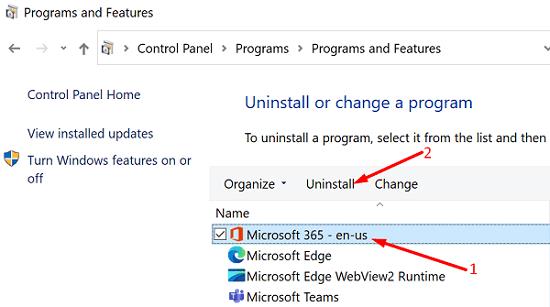
Εάν το Office λέει ότι απέτυχε να εκτελέσει την ενέργεια που ζητήσατε, αντιγράψτε τα περιεχόμενα του προβληματικού αρχείου σε ένα νέο αρχείο. Εάν το ζήτημα παραμένει, ελέγξτε εάν το Office είναι ο ένοχος. Πρώτα, ενημερώστε και επιδιορθώστε τη σουίτα του Office και, στη συνέχεια, απεγκαταστήστε και επανεγκαταστήστε το Office. Αυτές οι συμβουλές αντιμετώπισης προβλημάτων σάς βοήθησαν να διορθώσετε το πρόβλημα; Ενημερώστε μας στο σχόλιο παρακάτω.
Το InfoPath λείπει από το Office 2016. Δείτε τι μπορείτε να κάνετε για αυτό.
Επίλυση ενός συνηθισμένου σφάλματος στο Microsoft Office 2013 ή 2016 κατά τη χρήση του προχείρου,
Πώς να ενεργοποιήσετε ή να απενεργοποιήσετε τη ρύθμιση DEP στο Microsoft Outlook 2016 ή 2013.
Επιλύστε το σφάλμα 1321 κατά την προσπάθεια εγκατάστασης του Microsoft Office 2016 ή 2013 στα Windows.
Εάν το Office λέει ότι η ενέργεια που ζητήσατε δεν ήταν δυνατή, ενημερώστε και επιδιορθώστε τη σουίτα του Office. Εάν το πρόβλημα παραμένει, εγκαταστήστε ξανά το Office.
Επιλύστε ένα κοινό πρόβλημα όπου λαμβάνετε Κάτι πήγε στραβά Σφάλμα 1058-13 κατά την εργασία με εφαρμογές του Microsoft Office 2013
Επίλυση ενός προβλήματος όπου τα Windows δεν μπορούν να βρουν C:Program FilesΤο Microsoft Office 15clientx64integratedoffice.exeerror εμφανίζεται κατά την εγκατάσταση του Microsoft Office.
Ένας οδηγός που δείχνει πώς να εισάγετε διαφάνειες από άλλο αρχείο παρουσίασης Microsoft PowerPoint 365.
Πώς να ακυρώσετε μια συνάντηση στο Microsoft Outlook 365 χωρίς να στείλετε την ειδοποίηση ακύρωσης σε όλους τους παρευρισκόμενους.
Διαβάστε αυτόν τον οδηγό βήμα προς βήμα σχετικά με την αυτόματη προώθηση email στην εφαρμογή Outlook για υπολογιστές Windows, macOS και άλλες συσκευές.
Θέλετε να παρουσιάσετε διαφάνειες χωρίς επίβλεψη σε μια επιχειρηματική συνάντηση ή έκθεση; Μάθετε εδώ πώς να ενεργοποιήσετε τη λειτουργία kiosk στο PowerPoint 365.
Ενεργοποιήστε ή απενεργοποιήστε τη δυνατότητα αυτόματης αποθήκευσης στο Microsoft Outlook 365 που αποθηκεύει αυτόματα τα email στον φάκελο Προσχέδια.
Τα σύνολα στυλ μπορούν να προσδώσουν άμεσα σε ολόκληρο το έγγραφό σας μια κομψή και συνεπή εμφάνιση. Δείτε πώς να χρησιμοποιήσετε τα σύνολα στυλ στο Word και πού να τα βρείτε.
Θέλετε να έχετε πρόσβαση στο Yahoo Mail απευθείας από τον λογαριασμό σας στο Outlook; Μάθετε πώς να προσθέσετε το Yahoo Mail στο Outlook 2021, 2019 και 2016.
Αυτό το tutorial σας δείχνει δύο τρόπους για να προσθέσετε προσωπικές λέξεις στο λεξικό του Microsoft Word.
Υποχρεώστε μια προτροπή στα αρχεία Microsoft Excel για Office 365 που λέει Άνοιγμα ως Μόνο για Ανάγνωση με αυτόν τον οδηγό.
Ένας οδηγός που εξηγεί πώς να προσθέσετε την επιλογή Email στη γραμμή εργαλείων του Microsoft Excel και Word 365.












